有几种不同类型的计算机问题,有时硬件外围设备可能是罪魁祸首。一种这样的外围设备是连接到你的计算机或笔记本电脑的鼠标。可能是你的鼠标冻结、右键单击或鼠标左键单击不起作用。甚至可能是你正在处理闪烁或消失的光标。所以,这个博客是给你的。我们将研究一些在 Windows 10 中解决鼠标问题的方法和方法,并可能修复它们。
Windows 10如何修复鼠标问题的方法
- 基本检查
- 重新安装或更新鼠标驱动程序
- 在 Windows 10 PC 或笔记本电脑中运行内置疑难解答
- 禁用增强的指针精度
- 断开外部 USB 设备
- 立即运行 SFC 扫描
- 触摸板 打开/关闭触摸板或重置它
1. 基本检查
Windows 10鼠标问题的解决办法:在你深入了解解决 Windows 10 鼠标问题的任何高级步骤或设置之前,这里有一些基本检查可能会消除其他一些缺陷的可能性 -
- 查看鼠标是否不能在你的 PC 或其他 PC 或笔记本电脑上工作。
- 检查鼠标是否连接到正确的端口。
- 检查所有USB 端口是否工作正常且没有缺陷。
- 拔下并重新插入鼠标,并确保鼠标正确牢固地插入端口。
一旦你确定你的鼠标或 PC 或笔记本电脑的端口没有问题,你可以尝试其他方法。
2.重新安装或更新鼠标驱动程序
(A) 重新安装鼠标驱动程序
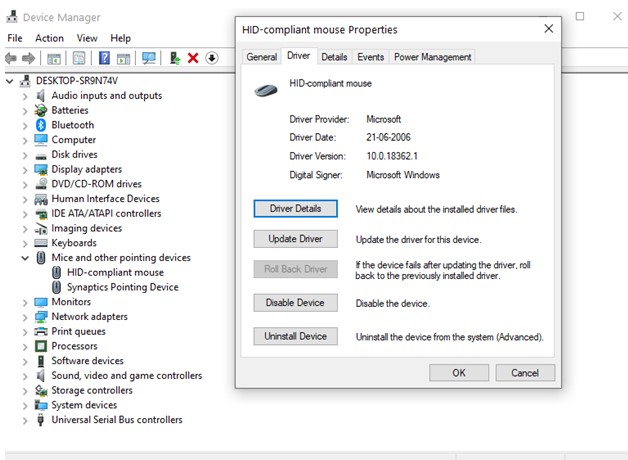
Windows 10如何修复鼠标问题?可能是你的鼠标驱动程序有问题或过时,因此你的鼠标正在运行。你可以在这里做的第一件事是你可以卸载然后重新安装鼠标驱动程序。为了这 -
- 按 Windows + R 键
- 当运行对话框打开时,输入devmgmt.msc然后回车
- 向下滚动直到你看到鼠标和其他指针设备。单击它并展开它,以便你可以看到你的鼠标模型
- 右键单击设备型号,然后单击属性
- 单击驱动程序选项卡,然后单击卸载设备,然后按确定。系统可能会提示你重新启动计算机
- 现在,扫描硬件更改
- Windows 现在将帮助你重新安装丢失的鼠标驱动程序
(B) 更新鼠标驱动程序
你可以使用相同的步骤更新鼠标驱动程序。不要单击扫描硬件更改,而是单击更新设备驱动程序。这是另一种方式,你可以使用 Smart Driver Care 自动更新驱动程序。要做到这一点 -
- 从下面的按钮安装 Smart Driver Care
- 点击立即开始扫描
- 将列出所有过时的驱动程序
- 你可以选择通过单击全部更新来更新所有驱动程序,也可以单击单个驱动程序旁边的更新驱动程序
- 然后它将开始下载更新
- Smart Driver Care 甚至可以备份现有的驱动程序,以便在出现问题时恢复
3. 在你的 Windows 10 PC 或笔记本电脑中运行内置的疑难解答
Windows 10鼠标问题修复教程:设备或硬件中的错误可能导致鼠标出现问题。谈到解决鼠标问题 Windows 10,可以借助内置的 Windows 10 疑难解答程序解决该错误。要访问疑难解答 -
- 按键盘上的 Windows + K 键打开设置
- 点击更新和安全
- 在左侧窗格中单击疑难解答
- 从硬件和设备下的右侧选择运行疑难解答
- 如果发现错误,将列出。单击应用此修复程序
4.禁用增强指针精度
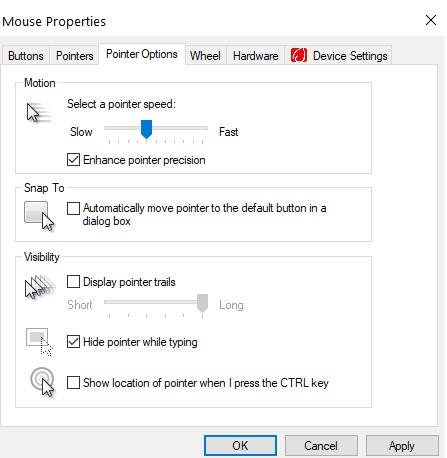
Windows 10鼠标问题的解决办法:你是否曾经被跳跃的光标、冻结的光标甚至消失的光标所困扰。可以通过禁用增强的指针精度来修复此类 Windows 10 鼠标问题。以下是相同的步骤 -
- 按Windows+X键并打开设置
- 点击设备
- 从左侧窗格中选择鼠标
- 在相关设置下单击其他鼠标选项
- 你现在将到达另一个显示鼠标属性的窗口
- 单击指针选项,然后在运动下取消选中增强指针精度选项
5.断开外部USB设备
Windows 10如何修复鼠标问题?这可能不是解决 Windows 10 中鼠标问题的确切方法,但你可以尝试从计算机中移除除鼠标之外的所有外部设备。这是因为外部 USB 外围设备有时会干扰鼠标或触摸板。而且,如果触摸板本身不工作并且你连接了 USB 鼠标,你甚至可以尝试将其移除。
6. 立即运行 SFC 扫描
SFC 或系统文件检查器是 Windows 10 中的一个实用程序,它可以帮助你扫描损坏的文件和受保护的文件,然后用缓存的副本替换它们。这甚至可以修复 Windows 10 中的鼠标问题。要运行 SFC 扫描 –
- 在 Windows 搜索栏中键入CMD 。
- 从右侧窗格中选择以管理员身份运行。
- 当命令提示符窗口打开时,键入 SFC /Scannow。
- 此过程可能需要一些时间,因此请等待该过程完成。
- 重新启动系统。
7.打开/关闭触摸板或重置它
Windows 10鼠标问题修复教程:最后但同样重要的是,你可以尝试打开和关闭触摸板,甚至重置触摸板,这可能有助于解决触摸板问题。此设置可能因版本而异。
- 打开设置
- 转到设备
- 点击触摸板
- 在右侧窗格中,将触摸板滑块向左滑动,然后再次向右滑动
你甚至可以通过单击将触摸板设置和手势重置为默认值下的重置来尝试重置你的触摸板。
Windows 10鼠标问题的解决办法结论
如果你的鼠标无法正常工作,你的生活可能会变得充满挑战。你在浏览计算机时会遇到问题。因此,希望上述方法可以帮助你解决 Windows 10 鼠标问题。如果你遇到鼠标问题以及你为解决 Windows 10 鼠标问题所做的工作,请在评论中告诉我们。

